با سلام خدمت کاربران عزیز آی تی سواد
اگر لپ تاپ شما در حالت استفاده از باتری به اندازه گذشته قادر به فعالیت نیست (باتری آن سریع خالی می شود) ، این مشکل می تواند به علت استفاده چندین ساله از باتری لپ تاپ و از دست دادن توانایی آن برای نگهداری شارژ باشد. یا شاید برنامه ای نصب کرده اید که نیازمند استفاده از مقادیر زیادی انرژی است و احتمالا بیش از سهم مناسبش از منابع باتری استفاده می کند.
قبل از جایگزینی باتری لپ تاپ (یا حتی شاید تغییر لپ تاپ خود)، به نظرم کاملا ارزش دارد که چند دقیقه وقت خود را صرف بررسی Task Manager ویندوز کنید ، تا ببینید که آیا یکی از برنامه های نصب شده موجب تخلیه سریع باتری می باشد یا مشکل از خود باتری است. این ابزار قدیمی و مفید ویندوز ، چند ترفند جدید در آستین خود دارد البته باید ویندوز را آپدیت کرده باشید.

Task Manager توسعه یافته
در به روز رسانی ویندوز تاریخ ۱۰ اکتبر ۲۰۱۸، به Task Manager توجه خاصی شده است. حالا Task Manager دارای دو ستون جدید و کاملا کاربردی است که میزان استفاده انرژی هر برنامه و نرم افزار ، همچنین هر فرایند در حال اجرا در پس زمینه ویندوز را نشان می دهد.
قبل از خواندن ادامه مقاله ، اجازه دهید لحظه ای صبر کنیم و یک قدم به عقب برگردیم، اگر قبلا از Task Manager استفاده نکرده اید، سه راه ساده برای راه اندازی این ابزار وجود دارد:
- از کلیدهای میانبر Ctrl-Shift-Esc استفاده کنید.
- روی دکمه Start یا نوار وظیفه صفحه دسک تاپ ، راست کلیک کرده و روی Task Manager کلیک کنید.
- نام آن را در کادر جستجو (search box) موجود در پایین سمت چپ صفحه دسک تاپ ، جستجو کنید.
وقتی Task Manager باز می شود، روی زبانه Processesدر بالای صفحه کلیک کنید. شما میزان مصرف CPU، حافظه رم ، دیسک ، شبکه نت و GPU را خواهید دید . در سمت راست باید دو ستون جدید را مشاهده کنید:
یعنی مصرف انرژی (Power usage ) و روند مصرف انرژی (Power usage trend). ( اگر این ستون های ذکر شده را مشاهده نکردید، روی هدر کلیک راست کرده و آنها را انتخاب کنید).
ستون استفاده از انرژی به شما اطلاع میدهد که با توجه به نمودار مصرف انرژی باتری ، آیا یک برنامه جزو گروه برنامه های پرمصرف و یا کم مصرف انرژی است. البته مصرف انرژی تا حد زیادی به میزان استفاده از CPU و حافظه مربوط است، اما به هرحال مشاهده میزان تخمین زده شده مصرف انرژی هر برنامه توسط ویندوز ۱۰ ، می تواتد کاملا برای شما مفید باشد.
برای استفاده از ستون Power usage trend ، شما باید چند دقیقه صبر کنید تا محاسبات مربوطه انجام شود. این ستون میزان مصرف انرژی یک برنامه یا پردازش را در ۲ دقیقه گذشته به شما نشان می دهد.
اگر برنامه ای بیش از حد از باتری لپ تاپ استفاده می کرد، شما می توانید آن را در Task Manager انتخاب کنید و سپس روی دکمه End Task را در گوشه پایین سمت راست کلیک کنید تا آن را ببندید.
مشاهده میزان استفاده از باتری لپ تاپ در قسمت Settings
برای بررسی در مدت زمان طولانی تر، به قسمت Settings > System > Battery بروید و روی قسمت مشاهد برنامه های تاثیر گذار بر عمر باتری لپ تاپ( See which apps are affecting your battery life ) کلیک کنید. در اینجا می توانید ببینید که کدام برنامه ها بیشترین میزان استفاده از منابع باتری را در هفته گذشته ، ۶ و یا ۲۴ ساعت گذشته داشته اند.
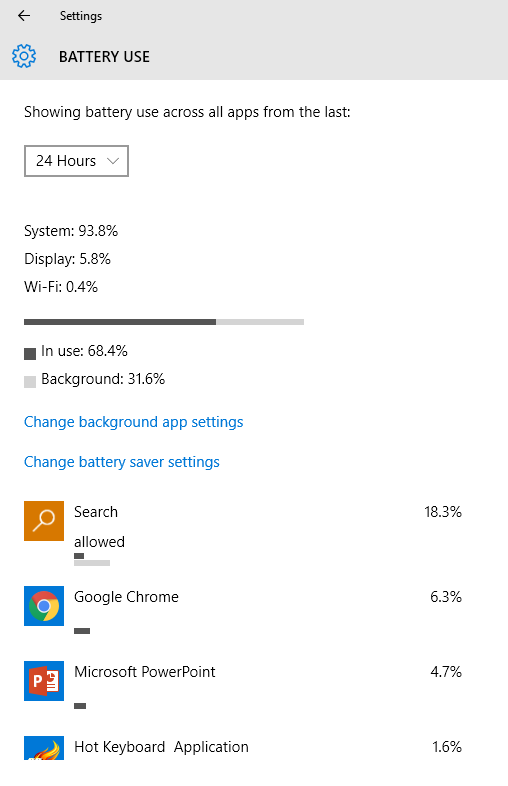
ترجمه شده از سایت www.cnet.com



جالب بود
ممنون